HP Ink Tank 116 User Manual
Browse online or download User Manual for Unknown HP Ink Tank 116. HP Ink Tank 118 Käyttöopas
- Page / 82
- Table of contents
- BOOKMARKS
- HP Ink Tank 110 series 1
- Sisällysluettelo 3
- 2 Aluksi 6
- Tulostimen osat 7
- 4 Luku 2 Aluksi FIWW 8
- Ohjauspaneelin toiminnot 10
- Tilavalot 11
- 8 Luku 2 Aluksi FIWW 12
- Mustejärjestelmän huolto 14
- Lisää tulostusmateriaali 15
- Perustietoja papereista 19
- Lepotila 23
- Hiljainen tila 24
- Automaattinen sammutus 25
- 3 Tulostus 26
- Tulostaminen tietokoneesta 27
- Valokuvien tulostaminen 28
- Kirjekuorien tulostaminen 29
- Tulostusvihjeitä 32
- Mustetasot 36
- Täytä mustesäiliöt 37
- Mustetarvikkeiden tilaaminen 39
- Tulostimen siirtäminen 46
- 5 Tulostimen liittäminen 47
- 6 Ongelmanratkaisu 48
- Paperitukosten välttäminen 52
- Paperitelojen puhdistus 53
- Tulostuspääongelmat 55
- Tulostusongelmat 59
- Yhteystiedot 68
- Tulostimen rekisteröinti 68
- Lisätakuuvaihtoehdot 69
- A Tekniset tiedot 70
- Tekniset tiedot 71
- Tietoja säännöksistä 73
- Kemialliset aineet 77
- RoHS-lausunto (Turkki) 79
- Hakemisto 81
Summary of Contents
HP Ink Tank 110 seriesKäyttöopas
Ohjauspaneelin toiminnotYleiskuvaus painikkeista ja merkkivaloistaOminaisuus Kuvaus1 Virta -painike: Kytkee tai katkaisee tulostimen virran.2 Väritulo
Tilavalot●Virta -painikkeen merkkivalo●Tulostuspää -merkkivalot●Tulostuspään valmistelun merkkivalot●Virhe -merkkivalo, Varoitus -merkkivalo ja Jatka
Syy RatkaisuJokin seuraavista on saattanut tapahtua:– Vastaava tulostuspää puuttuu.– Vastaava tulostuspää on asennettu väärin.– Vastaavan tulostuspään
Virhe -merkkivalo, Varoitus -merkkivalo ja Jatka -merkkivalo● Tulostuspää -merkkivalot ja Virhe -merkkivalo eivät pala.Varoitus -merkkivalo ja Jatka -
Syy RatkaisuTulostin on virhetilassa. Palauta tulostimen asetukset seuraavasti:1. Sammuta kirjoitin.2. Irrota virtajohto.3. Odota hetki ja kytke sitte
Lisää tulostusmateriaaliJatka valitsemalla paperin koko.Täysikokoisen paperin lisääminen1. Nosta syöttölokeroa.2. Siirrä paperileveyden ohjainta vasem
4. Siirrä paperileveyden ohjainta oikealle, kunnes se pysähtyy paperin reunaan.5. Vedä tulostelokero ja lokeron jatke ulos.Pienikokoisen paperin lisää
3. Aseta pienikokoista paperia (esimerkiksi valokuvapaperia) syöttölokeron oikeaan reunaan lyhyt reuna edellä ja tulostuspuoli alaspäin. Työnnä valoku
2. Siirrä paperileveyden ohjainta vasemmalle.3. Aseta yksi tai useampi kirjekuori syöttölokeron oikeaan reunaan. Työnnä kirjekorttipinoa alaspäin niin
Perustietoja papereistaTulostin on suunniteltu toimimaan useimpien toimistopapereiden kanssa. On suositeltavaa kokeilla erilaisia paperityyppejä, enne
HP Companyn ilmoituksetTÄSSÄ OLEVIA TIETOJA VOIDAAN MUUTTAA ILMAN ERILLISTÄ ILMOITUSTA.KAIKKI OIKEUDET PIDÄTETÄÄN. TÄMÄN MATERIAALIN KOPIOIMINEN, MUOK
8,5×11 tuumaa, 5×7 tuumaa ja 10×15 cm (4×6 tuumaa). Hapottomuus pidentää asiakirjojen säilymisaikaa.● HP Photo Value Pack -pakkauksetHP Photo Value Pa
HP-paperitarvikkeiden tilaaminenTulostin on suunniteltu toimimaan useimpien toimistopapereiden kanssa. Paras mahdollinen tulostuslaatu saadaan käyttäm
HP-tulostinohjelmiston avaaminen (Windows)Kun HP:n tulostinohjelmisto on asennettu, käynnistä se kaksoisnapsauttamalla työpöydällä olevaa tulostimen k
LepotilaEnergian säästämiseksi tulostin siirtyy automaattisesti lepotilaan, kun sitä ei käytetä. Muista seuraavat seikat lepotilaan liittyen:● Lepotil
Hiljainen tilaHiljainen tila hidastaa tulostusta tavalla, joka vaimentaa tulostuksesta aiheutuvaa ääntä, mutta ei heikennä tulostuslaatua. Hiljainen t
Automaattinen sammutusKun tämä toiminto on käytössä, tulostimen virta katkeaa energian säästämiseksi automaattisesti, kun laitetta ei ole käytetty kah
3 Tulostus●Tulostaminen tietokoneesta●Tulostusvihjeitä22 Luku 3 Tulostus FIWW
Tulostaminen tietokoneesta●Asiakirjojen tulostaminen●Valokuvien tulostaminen●Kirjekuorien tulostaminen●Tulostus käyttämällä Suurin mahdollinen dpi -as
Tulostaminen arkin molemmille puolille: (Windows)1. Valitse ohjelmistossa Tulosta.2. Varmista, että tulostin on valittuna.3. Napsauta painiketta, joka
3. Napsauta painiketta, joka avaa Ominaisuudet-valintaikkunan.Painikkeen nimi voi olla eri sovelluksissa erilainen, esimerkiksi Ominaisuudet, Asetukse
Sisällysluettelo1 HP Ink Tank 110 series -ohje ...
HUOMAUTUS: Lisätietoja kirjekuorien tekstien muotoilusta on käyttämäsi sovelluksen käyttöohjeissa.Kirjekuoren tulostaminen (Windows)1. Valitse ohjelma
3. Napsauta painiketta, joka avaa Ominaisuudet-valintaikkunan.Painikkeen nimi voi olla eri sovelluksissa erilainen, esimerkiksi Ominaisuudet, Asetukse
TulostusvihjeitäJotta tulostus onnistuu hyvin, HP-tulostuspäiden täytyy toimia oikein, mustesäiliöiden täytyy olla riittävän täynnä mustetta, paperin
Tulostimen asetuksia koskevia vihjeitäTulostimen asetuksia koskevia vihjeitä: (Windows)● Jos haluat muuttaa oletustulostusasetuksia, avaa HP tulostino
– Suunta: Valitse pystysuuntaisille tulosteille asetus Pysty tai vaakasuuntaisille tulosteille asetus Vaaka.– Tulosta molemmille puolille (manuaalises
4 Musteen ja tulostuspään hallintaTässä osassa käsitellään seuraavia aiheita:●Mustetasot●Täytä mustesäiliöt.●Mustetarvikkeiden tilaaminen●Vaihda tulos
MustetasotMääritä mustesäiliöiden mustetasoviivojen avulla milloin mustetta on tarpeen lisätä ja kuinka paljon mustetta tulee lisätä.1 Ylätasoviiva: T
Täytä mustesäiliöt.Mustesäiliöiden täyttäminen1. Nosta mustesäiliön kansi.2. Irrota sen mustesäiliön tulppa, johon haluat lisätä mustetta.3. Avaa must
4. Pidä mustepulloa säiliön suuttimella ja täytä säiliö korkeintaan ylätasoviivaan asti. Jos muste ei ala heti valua, poista mustepullo ja laita se uu
Mustetarvikkeiden tilaaminenTarkista mustepullojen tarroista mustepullojen numerot ennen pullojen tilaamista.Voit tilata tulostimelle alkuperäisiä HP-
Tulostuspääongelmat ...
Vaihda tulostuspäät (mustekasetit)Tulostuspäiden (mustekasettien) vaihtaminen1. Tarkista, että virta on kytketty.2. Tulostuspään irrotus.a. Avaa tulos
d. Irrota tulostuspää vaunusta painamalla alaspäin.e. Irrota vaihdettava tulostuspää paikaltaan.3. Aseta uusi tulostuspää paikalleen.a. Ota tulostuspä
c. Liu'uta tulostuspää aukkoon, kunnes se napsahtaa paikalleen.d. Toista vaiheet 2d–3c vaihtaaksesi toisen tulostuspään.e. Sulje tulostuspään sal
g. Sulje tulostimen etuluukku.HUOMAUTUS: HP tulostinohjelmisto kehottaa kohdistamaan tulostuspäät, kun tulostat asiakirjan uusien tulostuspäiden asenn
Tulostaminen vain mustaa mustetta käyttämälläVarmista, että kaikkien mustesäiliöiden mustetasot ovat alatasoviivojen yläpuolella ennen kuin tulostat v
Musteen ja tulostuspäiden käyttöä koskevia vihjeitäTulostuspäihin liittyviä vihjeitäSeuraavassa on tulostuspäiden käyttöä koskevia vihjeitä:● Suojaa t
Tulostimen siirtäminenVältä tulostimen vauriot tai mustevuoto noudattamalla seuraavia ohjeita.Jos siirrät tulostinta kodissa tai toimistossa, pidä tul
5 Tulostimen liittäminenTulostimen takaosassa on USB 2.0 High Speed -portti tietokoneeseen liittämistä varten.Jos tulostinohjelmisto on asennettu, tul
6 OngelmanratkaisuTässä osassa käsitellään seuraavia aiheita:●Tukokset ja paperinsyöttöongelmat●Tulostuspääongelmat●Tulostusongelmat●Tulostimen laitte
Tukokset ja paperinsyöttöongelmatTehtävä●Selvitä paperin tai kasettivaunun jumiutuminen●Paperitukosten välttäminen●Paperin syöttöön liittyvien ongelmi
1 HP Ink Tank 110 series -ohjeOhjeet tulostimen käyttöön● Aluksi sivulla 2● Tulostus sivulla 22● Musteen ja tulostuspään hallinta sivulla 31● Tulostim
Paperitukoksen poistaminen tulostelokerosta1. Peruuta tulostus painamalla Peruuta -painiketta ( ). Jos vika ei korjaannu toimenpiteen avulla, noudata
5. Varmista, että tulostuskasetin vaunu pääsee liikkumaan vapaasti.Poista juuttunut paperi tai muut esineet, jotka estävät vaunun liikkumisen. Voit jo
3. Käännä tulostin varovasti ylösalaisin ja paikanna tulostimen pohjassa oleva puhdistusluukku. Avaa puhdistusluukku vetämällä sen molempia salpoja.4.
● Älä työnnä paperia liian syvälle syöttölokeroon.● Älä lisää paperia tulostuksen ollessa käynnissä. Jos tulostimen paperi on loppumassa, odota, että
6. Nosta ja pidä syöttölokeron suojus ylhäällä.HUOMAUTUS: Älä irrota syöttölokeron suojusta. Syöttölokeron suojus auttaa estämään asiaankuulumattomien
TulostuspääongelmatMahdollisen tulostuspääongelman selvittäminenJos haluat selvittää, onko tulostuspäässä ongelma, tarkista Tulostuspää -merkkivalojen
b. Avaa tulostuspään luukku. Pidä Jatka -painiketta ( ) painettuna kolmen sekunnin ajan. Odota, että tulostuskelkka liikkuu laitteen keskelle ja pysäh
f. Tarkista, onko tulostuspään päällä tulppa tai sen liitinpinnoilla teippiä. Poista tulostuspäästä tulppa ja teippi.HUOMAUTUS: Älä kosketa tulostuspä
j. Sulje tulostimen etuluukku.4. Vedä tulostelokero ja lokeron jatke ulos.54 Luku 6 Ongelmanratkaisu FIWW
TulostusongelmatTehtäväSivun tulostuksen epäonnistumiseen liittyvien ongelmien ratkaiseminen (tulostus ei onnistu)HP Print and Scan Doctor HP Print an
2 Aluksi●Tulostimen osat●Tutustu mustesäiliöjärjestelmään●Ohjauspaneelin toiminnot●Tilavalot●Lisää tulostusmateriaali●Perustietoja papereista●HP-tulos
Oletustulostimen tarkistaminena. Valitse tietokoneen käyttöjärjestelmän mukaan jokin seuraavista vaihtoehdoista:● Windows 10: Valitse Windowsin Käynni
Windows 7i. Valitse Windowsin Käynnistä-valikosta Ohjauspaneeli, Järjestelmä ja suojaus ja sitten Järjestelmän valvontatyökalut.ii. Kaksoisnapsauta Jä
Laitteen toimivuuden tarkistaminena. Napsauta kohdasta System Preferences (Järjestelmäasetukset) Printers & Scanners (Tulostimet ja skannerit).b.
4. Kohdista tulostuspäät.Tulostuspäiden kohdistaminena. Lisää syöttölokeroon tavallista käyttämätöntä A4- tai Letter-kokoista paperia.b. Avaa tulostin
6. Tarkista Syaani-, Magenta-, Keltainen- ja Musta-ruudut muiden diagnostiikkasivun tietojen ohella.7. Puhdista tulostuspäät, jos diagnostiikkasivun v
c. Kohdassa tulostinohjelmisto napsauta Tulostus ja napsauta sitten Ylläpidä tulostintasi päästäksesi kohtaan Tulostimen työkalut.d. Valitse Laitepalv
d. Valitse Test Page (Testisivu).e. Osoita Tulosta testisivu ‑painiketta ja noudata näyttöön tulevia ohjeita.6. Jos vianmäärityssivun tekstissä tai vä
Tulostimen laitteisto-ongelmatSulje tulostuspään luukku.● Tulostuspään luukun on oltava kiinni, kun tulostaminen aloitetaan.Tulostimen virta katkeaa o
HP-tukiSaat uusimmat tuotepäivitykset ja tukitiedot vierailemalla tulostimen tukisivustolla osoitteessa www.support.hp.com. HP:n verkkotukisivustolla
LisätakuuvaihtoehdotLisämaksusta tulostimelle on saatavana laajennettu takuu. Siirry osoitteeseen www.support.hp.com , valitse maasi/alueesi ja kieles
Tulostimen osat1 Paperin leveysohjain2 Syöttölokero3 Syöttölokeron suojus4 Tulostelokeron jatke (kutsutaan myös lokeron jatkeeksi)5 Tulostelokero6 Etu
A Tekniset tiedotTämä osio sisältää tulostimen tekniset tiedot ja säännöstenmukaisuustiedot. HP pidättää itsellään oikeuden muuttaa tämän asiakirjan s
Tekniset tiedotLisätietoja on HP:n tukisivustossa osoitteessa www.support.hp.com .Järjestelmävaatimukset● Ohjelmisto- ja järjestelmävaatimukset kerrot
Tulostuksen tekniset tiedot● Tulostusnopeudet vaihtelevat asiakirjan monimutkaisuuden mukaan● Menetelmä: epäjatkuva lämpömustesuihkutulostus● Kieli: P
Tietoja säännöksistäTulostin vastaa maasi tai alueesi viranomaisten asettamia tuotevaatimuksia.Tässä osassa käsitellään seuraavia aiheita:●Säännöksien
Euroopan unionin lainsäädäntöä koskeva ilmoitusCE-merkillä varustetut tuotteet ovat sovellettavien EU-direktiivien ja niihin liittyvien yhdenmukaistet
Tuotteen ympäristönhoito-ohjelmaHP sitoutuu tuottamaan laatutuotteita ympäristöä suojaavien periaatteiden mukaan. Tuote on suunniteltu kierrätystä aja
Euroopan komission asetus 1275/2008Tietoja laitteen virrankulutuksesta, mukaan lukien virrankulutus valmiustilassa verkkoon kytkettynä siten, että kai
Käytöstä poistetujen laitteiden hävittäminenTämä symboli tarkoittaa, että tuotetta ei saa hävittää tavallisen kotitalousjätteen mukana. Suojele ihmist
Rajoitettujen aineiden läsnäolotilaa koskeva ilmoitus -merkintä (Taiwan)限用物質含有情況標示聲明書Declaration of the Presence Condition of the Restricted Substance
根据中国《电器电子产品有害物质限制使用管理办法》部件名称有害物质铅(Pb)汞(Hg)镉(Cd)六价铬(Cr(VI))多溴联苯(PBB)多溴二苯醚(PBDE)外壳和托盘 0 0 0 0 0 0电线 0 0 0 0 0 0印刷电路板 X 0 0 0 0 0打印系统 X 0 0 0 0 0显示器 X 0
14 Virtaliitäntä15 USB-portti4 Luku 2 Aluksi FIWW
on HP's EPEAT registered products go to www.hp.com/hpinfo/globalcitizenship/environment/pdf/epeat_printers.pdf.SEPA Ecolabel: käyttäjän tiedot (K
HakemistoAasiakastukitakuu 65Jjärjestelmävaatimukset 67Kkierrätysmustekasetit 72käyttöjärjestelmät, tuetut 67Llainsäädäntöä koskevat huomautukset 69lo
© Copyright 2018 HP Development Company, L.P.
Tutustu mustesäiliöjärjestelmäänKäsite MääritelmäTulostuspäät Tulostuspäät ovat tulostusjärjestelmän osia, jotka siirtävät musteen paperille. Tulostus
More documents for Unknown HP Ink Tank 116


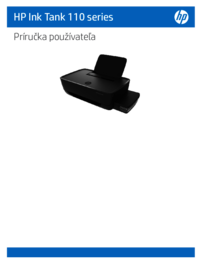





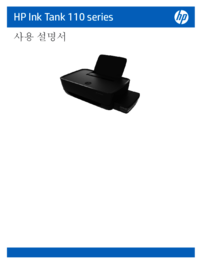











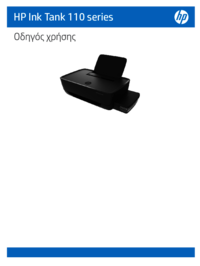
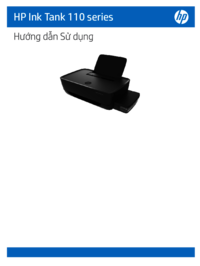

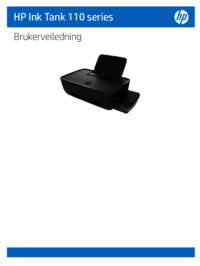
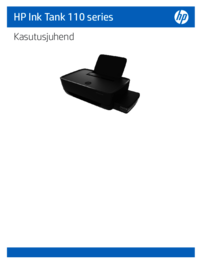

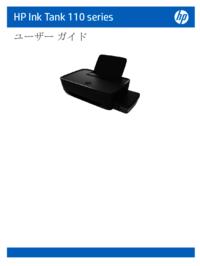




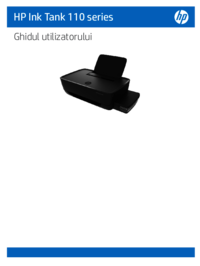
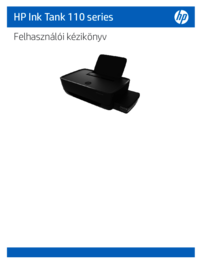
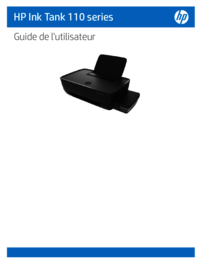
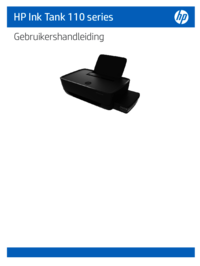



 (114 pages)
(114 pages) (82 pages)
(82 pages) (114 pages)
(114 pages)
 (15 pages)
(15 pages) (2 pages)
(2 pages) (42 pages)
(42 pages) (11 pages)
(11 pages)



 (110 pages)
(110 pages) (135 pages)
(135 pages) (25 pages)
(25 pages)







Comments to this Manuals